Как сделать электронную газету в word?
Откройте Microsoft Word. Дважды щелкните по значку Word, который выглядит как белая буква «W» на синем фоне.
- Нажмите Создать.
Белый прямоугольник находится в левой верхней части экрана. При этом откроется новый документ.
- Пропустите этот шаг на компьютерах Mac.
Укажите название газеты. Напечатайте на странице название газеты или желаемый заголовок.
- Начните с новой строки.
Нажмите кнопку
⌅ Enter
в документе, чтобы перейти на новую строку.
- Этот шаг позволит добавить колонки, но при этом оставить название газеты в исходном виде.
Нажмите Разметка страницы. Эта вкладка находится на синей ленте в верхней части окна Word. При этом в ленте откроется панель инструментов Разметка страницы.
Нажмите Колонки. Этот пункт находится в левой части панели Разметка страницы
 На экране появится выпадающее меню.
На экране появится выпадающее меню.Нажмите Другие колонки…. Этот пункт находится внизу списка Колонки. Появится окно с дополнительными возможностями.
- Выберите число колонок.
Например, нажмите
Две в верхней части окна, чтобы разделить свою газету на две колонки.
- Также можно указать число в поле «Число колонок», выбрав необходимое количество.
Выберите выпадающее меню «Применить». Поле находится в левой нижней части окна.
Выберите До конца документа. Укажите данный пункт в выпадающем меню, чтобы применить количество колонок ко всему документу за исключением заголовка.
Нажмите OK. После этого документ Word будет разделен на выбранное количество колонок.
- Добавьте текстовое содержимое.
Начните с заголовка, затем нажмите кнопку
⌅ Enter
и напечатайте раздел. Когда дойдете до конца, оставьте пару пустых строк, а затем укажите следующий заголовок и напечатайте следующий раздел.

- В процессе ввода текста колонки будут заполняться слева направо.
- Вставьте фотографии.
Нажмите на место в газете, куда нужно вставить фотографию, после чего нажмите вкладку
Вставка , затем
Рисунок , выберите изображение и нажмите
Вставить в правом нижнем углу окна.
- Фото можно уменьшить либо увеличить, если потянуть за угол изображения.
- Нажмите на фото, затем выберите вкладку Формат, далее Обтекание текстом, после чего выберите вариант обтекания, чтобы текст располагался вокруг изображения.
Выровняйте название газеты по центру.
- Измените формат газеты.
Программа позволяет добавить множество различных деталей перед сохранением, но чаще всего меняют такие параметры:
- Шрифт и размер текста — выделите часть текста, которую нужно изменить, затем щелкните по направленной вниз стрелке права от текущего шрифта в блоке «Шрифт» вкладки Главная.
 Ctrl+S (Windows) или ⌘ Command+S (Mac), чтобы сохранить газету, после чего выберите папку для сохранения, введите название и нажмите Сохранить. Ваша газета готова!
Ctrl+S (Windows) или ⌘ Command+S (Mac), чтобы сохранить газету, после чего выберите папку для сохранения, введите название и нажмите Сохранить. Ваша газета готова!
- Шрифт и размер текста — выделите часть текста, которую нужно изменить, затем щелкните по направленной вниз стрелке права от текущего шрифта в блоке «Шрифт» вкладки Главная.
Создание газеты или новостной рассылки — дело стоящее и полезное. С ее помощью вы можете сообщить своей семье последние новости или рассказать сотрудникам о новых событиях в жизни компании, а то и вовсе показать, скажем, студентам, что такое журналистика! Редактор Microsoft Word дает возможность без особых проблем создать газеты и новостные рассылки, о чем мы вам, собственно, сейчас и расскажем.
Метод 1 из 3: Дизайн газеты Возьмите несколько газет.
Вдохновляйтесь тем, что видите на прилавках газетных киосков. Смотрите и думайте, что удачно, а что — не очень. Смотрите и учитесь тому, как надо располагать заголовки и изображения, чтобы те привлекали читателя. Попробуйте понять, как взаимодействуют все эти базовые элементы газеты.
- Истории — суть газеты, большая часть текста.

- Изображения — тоже важный момент, ведь они разбивают стены текста и предоставляют контекст для историй. Кроме того, важны подписи, объясняющие значение изображений.
- Заголовки — первое, что увидит читатель. Именно заголовки помогают читателям понять, купит он газету или же нет.
- Боковые полосы — в них содержится дополнительная информация по теме истории.
Перед началом работы необходимо продумать шаблон. Именно так. Будет весьма неплохо, если набросок того, как должна выглядеть газета, будет у вас в голове или на черновиках еще до того, как вы откроете текстовый редактор.
Нарисуйте разные страницы. Первая страницы существенно отличается от всех прочих, а у разных разделов может быть слегка отличающийся стиль.Рисуйте линии, чтобы увидеть, как колонки влияют на вид страницы. Слишком много колонок — текст кажется слишком скученным. Слишком мало колонок — все кажется каким-то блочным, угловатым…Располагайте текстовые блоки по-разному. Размещайте текст вокруг изображений, помещайте изображение под или над текстом, в общем — сами смотрите.Экспериментируйте с положение заголовков. Заголовки, как вы помните, должны привлекать внимание читателей, но не отвлекать их.
Размещайте текст вокруг изображений, помещайте изображение под или над текстом, в общем — сами смотрите.Экспериментируйте с положение заголовков. Заголовки, как вы помните, должны привлекать внимание читателей, но не отвлекать их.
Определитесь с размером страницы. В Америке, к примеру, стандартный формат — 37х55 сантиметров. Да, в текстовом редакторе можно и не такое сделать — но вот распечатаете ли вы такие листы на домашнем принтере?
Обратитесь к формату новостной рассылки. А что, всего две колонки и стандартный лист А4.Сгиб газетных листов таки влияет на дизайн. Обычная газета сгибается пополам горизонтально, чтобы важный контент оставался на верхней половине первой страницы.
Соберите все ваши статьи в подходящих форматах. Если вы занимаетесь дизайном, то у вас наверняка будут статьи от множества авторов. Убедитесь, что вы можете работать с форматом этих статей, чтобы потом проблем не было.
Метод 2 из 3: Создание газеты Создайте новый документ в текстовом редакторе.
Открыв Word, вы можете либо просто создать новый документ, либо создать его из шаблона.
- Шаблоны: меню Template, раздел Newsletter. Там вы сможете выбрать из множества шаблонов, созданных в Microsoft. В этих шаблонах зачастую имеются инструкции о том, как менять текст и изображения. Шаблоны — это вариант для тех, кто спешит и хочет как можно быстрее сделать газету.
- Те же, кто хотят сделать все самостоятельно, могут выбрать просто создание нового документа.
Измените размер страницы. Если вы выбрали формат новостной рассылки, то можно оставить размеры по умолчанию. Если же вы хотите полномасштабную газету, то придется кое-что изменить:
Откройте вкладку Page Layout > Page Setup. там кликните на стрелочку внизу справа.В появившемся окне откройте вкладку Paper, из выпадающего меню выберите Custom Size. Ширину задайте равной 15, высоту — 22.Проигнорируйте предупреждение программы о том, что документ вылез за поля печати.
Создайте заголовок. Дважды кликните на раздел заголовка документа, который расположен выше верхней границы. Откройте вкладка Header & Footer Design. Там можно вставить даты, номера страниц и изменить расположение заголовков.
Как правило, на первой странице газеты помещен другой заголовок. Название и даты здесь вполне уместны. Чтобы задать для первой страницы отличный заголовок, перейдите в меню Design > Options > Different First Page.Изменить шрифт и стиль заголовка можно так же, как и шрифт и стиль обычного текста.Можно нарисовать заголовок в графическом редакторе и просто вставить его в Word картинкой. Метод 3 из 3: Заполнение контентом Колонки.
Word может автоматически создать колонки, которыми будет форматироваться добавляемый вами контент. Впрочем, тут у вас есть несколько вариантов. Чтобы получить доступ к созданию колонок, откройте вкладку Page Layout > Page Setup > Columns.
- Задайте количество колонок, которое желаете видеть.
- По клику на More Columns вы получите доступ к созданию настраиваемых колонок. Разместите курсор там, где вы хотите внести в колонку изменение, перейдите в меню More Columns > This point forward и кликните Apply to. Все, что выше курсора, не изменится, все, что ниже — изменится.
- Полезно будет учитывать то, как будет выглядеть статья при той или иной длине колонок. Поверьте, работа над параметрами колонок — это сложный момент.
IКартинки. Через вкладку Insert откройте папку с картинками, выберите нужные и вставьте их. Текстовый редактор вставит изображение туда, где находится курсор. Затем откроется вкладка Format.
Вы можете перемещать изображение и менять его размеры с помощью мышки.Вы можете изменить способ отекания текстом изображения через меню Arrange > Text Wrapping.Чтобы свободно перемещать изображение по странице, кликните на кнопку Position в меню Arrange. Выберите любую опцию в разделе With Text Wrapping. Так вы разблокируете изображение и сможете перемещать его куда угодно.
Так вы разблокируете изображение и сможете перемещать его куда угодно.
Подписи к картинкам. В Word’е вы можете добавить подпись к любому изображению, вставленному в ваш документ. Тут все просто — правый клик на изображение, опция Insert Caption. В открывшемся окне надо будет ввести сам текст подписи.
Галочка в поле Exclude Label не даст редактору печатать общий ярлык перед вашей подписью.Менять шрифт и стиль подписи можно так же, как и шрифты и стили всех прочих текстов.
Боковые полосы. Их (и не только) можно добавить с помощью меню Insert > Text Box. Текстовый редактор предложит на выбор несколько стилей, хотя всегда можно нарисовать и свой собственный, выбрав из нижней части меню опцию Draw Text Box.
Текстовые поля можно перемещать и увеличивать/уменьшать.
Шрифт и стиль. Итак, содержимое газеты у вас есть. Почему бы теперь не поиграть со стилями? Сами понимаете, чем удобнее будет читать газету — тем лучше! Хороший выбор шрифта — это куда важнее, чем можно показаться!
Экспериментируйте с заголовками, пока не найдете лучшее сочетание размера и вида. Убедитесь, что газета в плане внешнего вида однородна. Да, шаблоны могут слегка меняться от раздела к разделу, но общие моменты (шрифт, размер шрифта и т.д.) должны оставаться неизменными.
Убедитесь, что газета в плане внешнего вида однородна. Да, шаблоны могут слегка меняться от раздела к разделу, но общие моменты (шрифт, размер шрифта и т.д.) должны оставаться неизменными.
Decide on your colors. Traditional newspapers use color sparingly for both dramatic effect and for economic reasons. Color printing is significantly more expensive than black-and-white printing. Decide what elements of your paper, if any, necessitate the use of color.
Впрочем, если вы будете распространять газету в цифровом формате — ни в чем себе не отказывайте, но и меру знайте.
Двусторонняя печать. Чтобы все выглядело как самая настоящая газета, нужно печатать на двух сторонах листа! тут вам надо лезть в настройки принтера и проверять, умеет ли он такое.
Финальная правка. На этапе финальной правки вы должны найти все ошибки и опечатки, что умудрялись скрываться от вас до этого самого момента. Да и вообще — найдите и устраните все проблемы. Проверьте все, ведь качество вашего издания будет непосредственно зависеть от того, насколько качественно вы все проверите!
- Чтобы ваша газета выглядела совсем “по-газетному”, подберите какой-нибудь из тех шрифтов, что часто используются в популярных газетах.
 Найти такие шрифты на тематических сайтах не составит проблемы.
Найти такие шрифты на тематических сайтах не составит проблемы. - Шаблоны в газетном стиле — это хорошо. Некоторые сайты даже предлагают всем желающим скачать шаблоны для текстовых редакторов, с помощью которых можно создавать газеты… ну или что-то на них очень похожее. Использование таких шаблонов может здорово сэкономить ваше время.
Внимание, только СЕГОДНЯ!
16:19
Людмила
Просмотров: 1166
Набрать простой текст в Ворде умеет каждый школьник, но вот бывает необходимо разбить текст на колонки. Может вам понадобиться создать школьную газету или вы хотите издавать свои буклеты или листовки. Не важно, что именно. Важно то, что это в Word 2010 делается очень легко и быстро. Создавать брошюру мы уже научились.
Теперь давайте попробуем создать текст в несколько колонок или, как их еще называют в газетных колонках.
Как разбить текст на колонкиВыделите весь текст (или часть документа), который вам необходимо разбить на колонки, и нажмите в меню — Разметка страницы – на кнопку – Колонки —, и выберите необходимое количество колонок.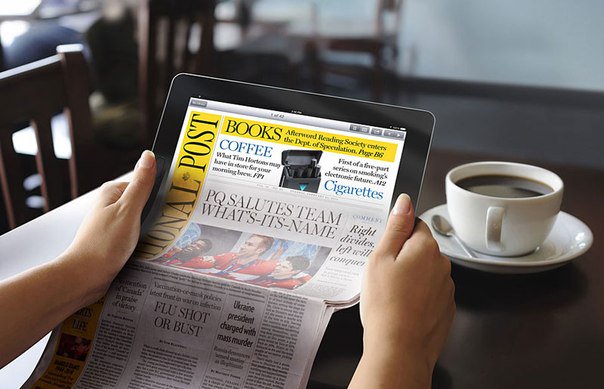 Я для примера выбрала три колонки.
Я для примера выбрала три колонки.
Вот, что у меня получилось.
Как вы понимаете, таким образом можно создать любое доступное для программы количество колонок. Все делается на полном автомате. Тут же можно размещать и диаграммыи таблицы, и графические объекты. Пробуйте и совершенствуйтесь.
Разбивка на колонки происходит таким же образом.
Удачи! С Вами была – Людмила
Понравилась статья — нажмите на кнопки:
Как сделать газету в Ворде
Способ 1. «Макет» – «Колонки»
- Создайте документ MS Word через нажатие на пиктограмму на рабочем столе или в «Пуске». В 2016-2019 версии текстового процессора необходимо нажать на пустой бланк в окне, появившемся после запуска программы.
- Продумайте формат страниц: первый лист всегда отличается по содержанию (он должен привлечь внимание и заинтересовать целевую аудиторию). Расположите текст, необходимые изображения, назовите статьи, пронумеруйте страницы.
 Если хотите, чтобы отображались колонтитулы, создайте их через команду «Вставка» – «Верхний колонтитул»/«Нижний колонтитул». Здесь обычно отображается дата и номер выпуска, главная новость на странице и т.д.
Если хотите, чтобы отображались колонтитулы, создайте их через команду «Вставка» – «Верхний колонтитул»/«Нижний колонтитул». Здесь обычно отображается дата и номер выпуска, главная новость на странице и т.д.Подробнее: Добавление колонтитулов в Microsoft Word
- Когда материал полностью готов, перейдите в меню «Макет» – «Колонки» – «Другие столбцы».
- В открывшемся окне нужно указать параметры отображения столбцов. Для начала выберите количество столбцов, затем укажите расстояние между ними и подтвердите действие нажатием на «ОК». Если вы хотите, чтобы между колонками была вертикальная черта, отметьте опцию «Разделитель».
- Весь документ автоматически преобразуется, вы заметите разделение на колонки. Из-за выравнивания по ширине строки сильно растягиваются. Чтобы это исправить, нажмите CTRL+A, а после CTRL+L для выравнивания по левому краю, CTRL+E – по центру.
- Чтобы текст смотрелся органично, поэкспериментируйте с настройками шрифта и абзаца.
 Для этого воспользуйтесь инструментами на ленте во вкладке «Главная» либо вызовите диалоговые окна через пиктограмму в виде стрелочки в правом нижнем углу каждого блока.
Для этого воспользуйтесь инструментами на ленте во вкладке «Главная» либо вызовите диалоговые окна через пиктограмму в виде стрелочки в правом нижнем углу каждого блока.Подробнее: Форматирование текста в документе Microsoft Word
Способ 2: «Вставка» – «Таблица»
Чтобы сформировать электронную газету, можно заполнить таблицу материалом, после чего сделать границы неотображаемыми при печати.
- Перейдите в меню «Вставка» – «Таблица», укажите количество столбцов и строк для отображения текста по колонкам. Как вариант, можно воспользоваться пунктом «Вставить таблицу», где открывается диалоговое окно для подробной настройки.
Подробнее: Как сделать таблицу в Microsoft Word
- Когда таблица отобразится на листе, заполните строки необходимой информацией. Главное, проследите, чтобы сведения вставлялись корректно. Возьмите за правило: одна строка – один лист, на другую страницу строка не переходит. В таком случае будет легче редактировать текст и не бояться смещения.

- Чтобы сделать границы невидимыми, выделите таблицу и раскройте опцию «Границы» на ленте в блоке «Абзац». Кликните на пункт «Нет границы». Очертания таблицы исчезнут, при печати отображаться не будут. Если вы хотите сделать особые очертания между столбцами, кликните на пункт «Границы и заливка» в этом же меню.
Подробнее: Скрытие всех или отдельных границ таблицы в Microsoft Word
- В этом диалоговом окне вы можете выбрать тип и толщину линии, которая будет находиться между столбцами. После всех манипуляций подтвердите действие нажатием на «ОК».
- Вы увидите, что внешние очертания исчезли, однако между столбцами появилась линия по заданным параметрам.
Расчет страниц при печати книги/газеты
Если газета будет не только электронная, но и печатная в небольшом тираже, необходимо знать, как правильно ее распечатать. Существуют специальные сервисы, позволяющие онлайн рассчитать номера листов при печати тетрадей, газет, книг, т. е. продукции, которую нужно согнуть пополам и впоследствии скрепить.
е. продукции, которую нужно согнуть пополам и впоследствии скрепить.
Перейти на сайт Буклеттер
- Перейдите по указанной ссылке и в поле «Введите количество страниц» укажите соответствующее число листов. Помните, что оно должно нацело делиться на 4 для корректного пересчета. Нажмите кнопку «Рассчитать». Если указанное число не соблюдает условие, сервис самостоятельно добавляет страницы и проводит расчет. При печати пустые страницы будут добавлены в конце.
- На сайте размещена видео инструкция, а также текстовое сообщение о необходимости скопировать раскладку.
Скопируйте номера, указанные в поле «Лицо». Откройте готовый документ Ворд, зайдите в окно печати (CTRL+P) и укажите необходимые параметры: «Зеркальные поля», «2 страницы на листе» и, собственно, номера листов, которые пройдут через принтер в первый раз.
Подробнее: Печать документов в Microsoft Word
Помните, что перед началом печати нужно отключить функцию печати в обратном порядке («Файл» – «Параметры» – «Дополнительно» – «Печать в обратном порядке», галочка не стоит).

- После того как все листы отпечатаны, поверните стопку обратной стороной и скопируйте поле «Оборот». Вставьте номера страниц в окно печати, также устанавливая зеркальные поля и 2 страницы на листе. Запустите печать и дождитесь завершения процесса. После этого все листы рассортируйте и согните пополам. Скрепите удобным способом, например, скобами или пружиной.
Если газета будет распечатываться, как обычный документ, то в настройках окна печати выставьте опцию «Напечатать только нечетные страницы» и запустите процесс.
После этого поверните стопку обратной стороной вверх и в окне печати установите пункт «Напечатать только четные страницы». Запустите процесс, после чего рассортируйте документ и скрепите удобным способом.
Примечание: если необходимо несколько экземпляров газеты, установите дополнительные опции в окне печати: «Копии» – количество экземпляров, и «Разобрать по копиям» – тут доступны два пункта «Разобрать» или «Не разбирать», все зависит от вашего умения пользоваться конкретным принтером.

Опишите, что у вас не получилось. Наши специалисты постараются ответить максимально быстро.
Помогла ли вам эта статья?
ДА НЕТПоделиться статьей в социальных сетях:
Электронная газета «Будь в Центре»
2016-2017 учебный год
2017-2018 учебный год
2018-2019 учебный год
2019-2020 учебный год
2020 — 2021 учебный год
«Правила Дорожные знать каждому положено!»
Правила дорожного движения появились, когда был изобретен первый автомобиль. Он создавался, чтобы облегчить жизнь человека, а правила дорожного движения — для того, чтобы обезопасить её.
Мы нечасто задумываемся о ценности человеческой жизни. В нашей стране каждый год гибнут тысячи людей под колесами автомобилей, а все потому, что не соблюдаются элементарные правила дорожного движения.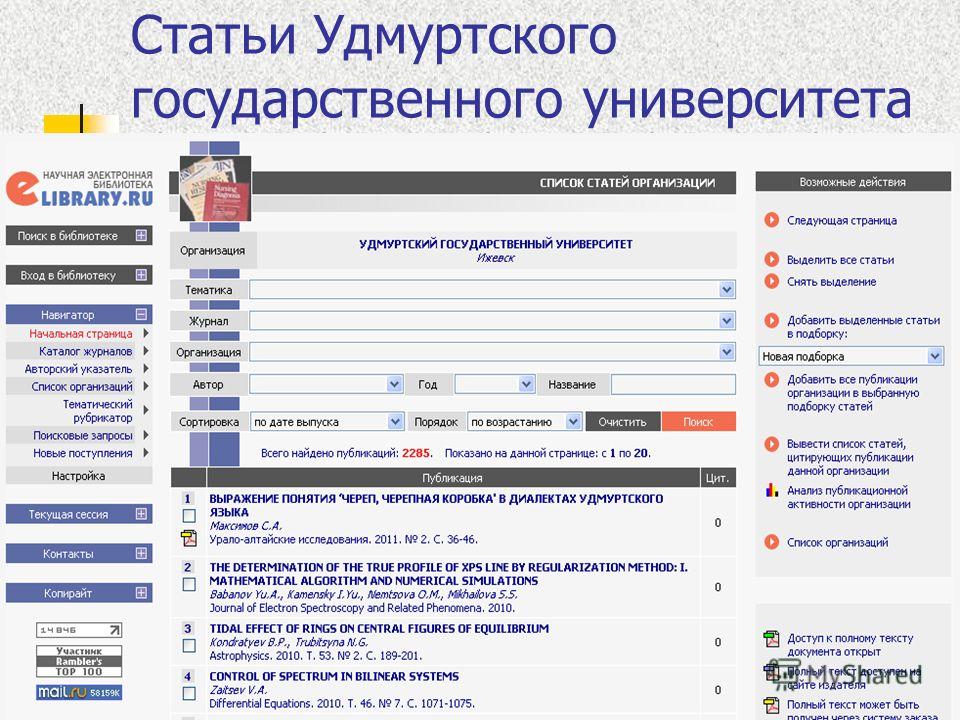
Многие водители не соблюдают правила дорожного движения, но и пешеходы тоже не делают этого, а многие из них даже не знают их.
А ведь каждый человек должен знать и понимать, что он несет ответственность за свою жизнь. Незнание правил дорожного движения не освобождает от ответственности. Даже перебегая дорогу на красный свет, люди не понимают, что этим могут нанести вред не только себе, но и другим людям. У некоторых это вошло в привычку.
О правилах дорожного движения сейчас задумываются очень редко. Многие люди думают, что учить правила дорожного движения — это пустая трата времени, что они нужны только водителям, но это не так. Правила дорожного движения нужно соблюдать, чтобы не ставить под угрозу свое здоровье и свою жизнь, и в первую очередь это актуально для пешеходов, которые являются самыми незащищенными участниками дорожного движения.
Пресс-центр ДЮЦ «Пилигрим» предлагает вашему вниманию спецвыпуск газеты «Будь в Центре» по правилам дорожного движения.
«Не прервется связь поколений»
В этом месяце Пресс-центр «Будь в Центре» порадовал ДЮЦ «Пилигрим» новым выпуском газеты «Будь в Центре». Газета получилась тематической, посвященной Великой Отечественной войне и Победе, со дня которой в этом году мы празднуем 75-летний юбилей.
Юные журналисты сознательно подбирали материалы под тематику номера. Ребята узнавали о событиях войны, и это все навевают на мысли, заставляют погружаться в атмосферу, ставить себя на место участников тех событий.
Результатом погружения в тему и стала эта газета, все тексты в которой журналисты совместно с редактором разделили на три блока:
1) Информационный блок.
2) Аналитический блок, где журналисты рассказывают реальные истории, отвечают на вопросы, делятся своими мыслями.
3) Литературный блок, в котором сконцентрировалось литературное видение войны глазами современных детей. В финале выпуска читатели найдут кроссворд, составленный на основе текстов номера.
Ознакомиться с материалами газеты вы можете, открыв прилагаемый документ.
Спецвыпуск газеты «Будь в Центре
Школьная электронная газета
Школьная электронная газета «Школьная жизнь»
В нашей школе работает проект «Школьный библиотечно-информационный центр – центр создания насыщенной информационной среды в школе».
Под сложным названием проекта скрываются интересные нововведения. Их главная цель — свободное время школьники должны проводить максимально интересно и полезно. А техническое оснащение школы — компьютерные и мультимедийные классы, проекторы, видеокамера, веб-камера, телевизоры, — позволяет это сделать.
Кроме всего остального наш центр -это еще и объединение по журналистике. На данный момент его посещают 18 учеников. Ребята занимаются основами журналистики: постигают азы устной и письменной речи, актерского мастерства, проектной деятельности, аудио- и видеомонтажа, веб-технологий.
Ребята занимаются основами журналистики: постигают азы устной и письменной речи, актерского мастерства, проектной деятельности, аудио- и видеомонтажа, веб-технологий.
Занятия объединения, по ожиданиям, должны способствовать развитию у учащихся навыков самопрезентации, коммуникативности, работы в коллективе, творческого мышления.
Цель курса:знакомствоучащихся с текстами разных стилей и жанров, с основами их создания и редактирования, а также с особенностями подготовки газет (макет, дизайн, афиша, содержание).
Основной целью обучения является освоение на практике основ журналистской работы и издательского дела. Подготовка материалов для школьной газеты совмещается с освоением современного программного обеспечения персонального компьютера для издательских целей.
Образовательные результаты:
— предметные знания в области журналистики;
— предметные умения и навыки:
— поиск информации;
— интервьюирование;
— создание заметки, репортажа, интервью, статьи;
— анализ текста;
— редактирование;
— первичные навыки создания печатной продукции.
Работа под руководством преподавателей над номерами газеты, выполнение заказов на изготовление макетов полиграфической продукции для администрации позволяет учащимся испытать многие аспекты журналистской работы и издательского дела на собственном опыте.
На занятияобъединения планируется приглашать специалистов в области журналистики и смежных профессий. Таким образом, он должен выполнять функцию профессиональной ориентации учащихся.
Работа на современном компьютерном оборудовании и над конкретным делом, результаты которого можно «подержать в руках» и показать друзьям и знакомым, делают обучение интересным и эффективным.
Издание школьной газеты важно:
а) для объединения всех учащихся и педагогического состава, понимания общих целей школы, воспитания школьного патриотизма;
б) для родителей учащихся и потенциальных учащихся, которые смогут по газете судить о жизни школы.
«Единая Россия» предлагает сделать техосмотр добровольным
Парламентарии от «Единой России» вместе с Кабмином доработают необходимый законопроект, внесут в Госдуму и оперативно примут в новом созыве. Об этом заявил секретарь Генсовета «Единой России», первый вице-спикер Совета Федерации Андрей Турчак.
«Фракция «Единой России» предлагает сохранить обязательный техосмотр только при смене владельца. И только в случае, если автомобиль или мотоцикл старше четырех лет. Для всех остальных случаев мы предлагаем процедуру сделать добровольной. Эта инициатива распространяется исключительно на физических лиц. Для коммерческого транспорта она действовать не будет», — сказал Андрей Турчак.
Он сообщил, что при сборе предложений в народную программу «Единой России» поступило большое количество обращений по поводу упрощения процедуры прохождения техосмотра для автомобилей и мотоциклов.
«Действующие правила проведения техосмотра уже морально устарели, они были приняты в 1994 году. Все процедуры превратились в банальную формальность. И многие это воспринимают, как дополнительный налог или даже оброк при оформлении полиса ОСАГО», — отметил секретарь Генсовета «Единой России».
Все процедуры превратились в банальную формальность. И многие это воспринимают, как дополнительный налог или даже оброк при оформлении полиса ОСАГО», — отметил секретарь Генсовета «Единой России».
Правительственная комиссия по обеспечению безопасности дорожного движения, которую возглавляет вице-премьер Марат Хуснуллин, одобрила инициативу по упрощению процедуры техосмотра.
«Предложение парламентариев «Единой России» давно назрело. Мы предварительно неоднократно этот вопрос обсуждали с МВД, думали о подходах, советовались, взвешивали ситуацию. Сегодня на комиссии поддержали эту идею», — сказал зампред Правительства, отметив, что «за безопасностью своего мотоцикла или автомобиля, в первую очередь, должен следить собственник».
Вопрос прохождения техосмотра автомобилей затрагивает каждого третьего жителя нашей страны. По официальным данным, в России около 49 млн легковых автомобилей и мотоциклов. При этом 27 млн машин — моложе десяти лет. Сейчас регулярный техосмотр становится обязательным по истечении четырех лет с даты выпуска транспортного средства.
Газета
- Главная
- Газета «Академический вестник»
Архив по годам:
Академический вестник № 4 (217)
Дата выпуска: 29 Июня 2021
- Тема номера: «СЕМЕЙНАЯ ЭКОПРИВЫЧКА»:депутаты МС и Клуб дружных семей «Семейная Академия» проводят акцию «Семейная экопривычка»
- РОДНОЙ РАЙОН КАЛИНИНСКИЙ: «Что будет сделано в 2021 году»
- «ПРИГЛАШАЕМ ПОСЕТИТЬ!»: анонс мероприятий на второе полугодие 2021 г.
Академический вестник №3 (216)
Дата выпуска: 14 Мая 2021
- ТЕМА НОМЕРА: Анатолий Дроздов: «МУРИНСКИЙ ПАРК ПОД ЗАЩИТОЙ ЗАКОНА»
- «ЗДЕСЬ ФОРМИРУЕТСЯ СОЦИУМ»: Глава муниципалитета Игорь Пыжик о работах по благоустройству летом 2021года
- «ЛЮБОВЬ НА ВСЮ ЖИЗНЬ – МОРЕ»: история матроса Александра Королева
Академический вестник №2 (215)
Дата выпуска: 16 Апреля 2021
- Тема номера: «ДОБРЫЕ ДЕЛА В ЦИФРАХ И ФАКТАХ»: отчет депутата Законодательного Собрания Санкт-Петербурга А.В. Дроздова
- «ВМЕСТЕ МЫ ДЕЛАЕМ БОЛЬШЕ!»: победы МО Академическое в конкурсах Совета муниципальных образований СПб за 2020 год
- «365 ДНЕЙ ДОБРА И ПОМОЩИ»: год назад в Петербурге начал свою работу волонтерский центр «ЕДИНОЙ РОССИИ»
Академический вестник №1 (214)
Дата выпуска: 12 Марта 2021
- Тема номера: «ДЕЛА ВАЖНЕЕ СЛОВ!»: встреча в гостиной Клуба «Семейная Академия»
- «МУРИНСКИЙ ПАРК ДОЛЖЕН БЫТЬ СОХРАНЕН!»: депутат Дроздов внес поправку в закон СПб «О зеленых насаждениях общего пользования»
- «В СЕТИ НЕ ЗАПУТАТЬСЯ»: жители о том, как интернет меняет нашу жизнь
Академический вестник №6 (213)
Дата выпуска: 27 Ноября 2020
- Тема номера:«В ЦЕНТРЕ ВНИМАНИЯ – БЛАГОУСТРОЙСТВО!»: о реализации программы «Комфортная городская среда»
- «ВОСПИТЫВАТЬ ПАТРИОТОВ И ПОМОГАТЬ ЛЮДЯМ»: Анатолий Дроздов о главном в работе депутата
- «ПОДВИГ КАПИТАНА БАВЫКИНА»: история жизни Героя России
Академический вестник №5 (212)
Дата выпуска: 23 Октября 2020
- Тема номера: «ГЛАВНОЕ – ЭТО ПОМОЩЬ ЛЮДЯМ!»: Анатолий Дроздов о работе волонтерского центра «Единой России»
- «СДЕЛАТЬ ОКРУГ ЛУЧШЕ И ЧИЩЕ ПОД СИЛУ КАЖДОМУ»: В городе проходит месячник по благоустройству
- «НЕ ДЕЛАЙ ДРУГОМУ ТО, ЧТО НЕ ЖЕЛАЕШЬ СЕБЕ»: Письмо в редакцию газеты
Академический вестник №4 (211)
Дата выпуска: 29 Мая 2020
- Тема номера: «ВМЕСТЕ ЗАЩИТИМ МУРИНСКИЙ ПАРК!»: Анатолий Дроздов выступил в защиту Муринского парка
- «ЛЕТНИЕ РАБОТЫ: ШАГ К КОМФОРТНОЙ ЖИЗНИ»: Глава МА МО Академическое Елена Гаврилова рассказывает о летних работах по благоустройству
- «1 ИЮНЯ – МЕЖДУНАРОДНЫЙ ДЕНЬ ЗАЩИТЫ ДЕТЕЙ»: о работе отдела опеки и попечителтсва МА МО МО Академическое
Академический вестник №3 (210)
Дата выпуска: 24 Апреля 2020
- Тема номера: «ПАНДЕМИЯ ДОБРА»: о волонтерском движении в Санкт-Петербурге
- «НАШ ОБЩИЙ ПРАЗДНИК-ДЕНЬ РОЖДЕНИЯ!»: О развитии органов местного самоуправления
- «ПИСЬМА С ФРОНТА: ИСТОРИЯ СОЛДАТА ЕГОРОВА»
Академический вестник №2 (209)
Дата выпуска: 27 Марта 2020
- Тема номера: «В диалоге с жителями»: отчет о работе депутата ЗАКСа А. Дроздова за 2019 год
- «ГОД ВЕЛИКОЙ ПОБЕДЫ»: Глава МО Академическое И. Пыжик рассказывает о событиях, приуроченных ко Дню Победы
- ПОЛИНА ЧИРКИНА: «Моя цель – стать олимпийской чемпионкой.»
Академический вестник №1 (208)
Дата выпуска: 21 Февраля 2020
- Тема номера: «ГРАМОТНОЕ ВЗАИМОДЕЙСТВИЕ МЕЖДУ ГОСУДАРСТВЕННЫМИ И МУНИЦИПАЛЬНЫМИ ОРГАНАМИ»: об итогах заседания Координационного совета по местному самоуправлению
- БЛИЦОПРОС: «10 ВОПРОСОВ ЗА НЕСКОЛЬКО МИНУТ ДЛЯ А. ДРОЗДОВА»
- «ОТ РОКОТА ЗЕНИТОК ДО КРИКА «ПОБЕДА!»: житель округа Т.А. Егорова рассказывает о своем детстве в блокадном Ленинграде
Подписка на рассылку
Подпишитесь на рассылку новостей, чтобы следить за событиями вашего округа
27.10.2021 Школьный этап Всероссийской олимпиады школьников по информатике 22.10.2021 Школьный этап Всероссийской олимпиады школьников по технологии | Школьная электронная газета DIMELONГлавнаяШкольная электронная газета DIMELON35-летие школы №43
Фильм, посвященный 35-летию Школы «Донья Школа»
Координаторы проекта: Кошелева Анна Викторовна, ← Назад к списку проектов |
Создатель цифровых газет — создание интернет-газет с эффектом перелистывания страницы
Ниже приведен пример того, как будет выглядеть цифровая газета с переворачивающейся страницей, если она встроена на ваш веб-сайт.
Как сделать цифровую газету с эффектом переворачивания страницы
Программа для онлайн-газет 1stFlip добавляет реалистичный эффект переворачивания страниц в вашу цифровую газету.
1. Загрузить PDF
Загрузите, установите и запустите средство создания онлайн-газет 1stFlip на вашем Mac или Windows.Начните с загрузки вашей газеты в формате PDF или создайте ее с нуля.
2. Настроить газету
Выберите любой газетный шаблон или сцену. Все шаблоны можно настроить. Добавляйте, изменяйте или удаляйте текст, меняйте фон и многое другое для нестандартного дизайна.
3. Опубликовать и поделиться
Газеты онлайн или офлайн, на ваш выбор. Создатель онлайн-газет 1stFlip предлагает несколько вариантов публикации: загрузка на сервер 1stflip, ваш веб-сайт или публикация офлайн-газеты в форматах html, zip, app и exe.Вы также можете публиковать газету как плагин WordPress, модуль Joomla или модуль Drupal.
Цифровая газета с эффектом переворачивания страниц
Добавьте видео, музыку, чтобы сделать вашу газету более яркой и привлекательной.
Газетная фабрика1stFlip предлагает множество настроек и опций для персонализации вашей цифровой газеты. Добавить фоновую музыку, изменить фоновое изображение, изменить эффект перелистывания страниц и т. Д.
Выполните интеграцию с Google Analytics, чтобы получить полное представление о работе ваших газет.
Опубликуйте цифровую газету в Интернете на своем веб-сайте или в облаке 1stFlip. Сохраните проект, и вы сможете редактировать его, когда захотите.
Газета с мультимедиа
Приложение eNewspaper представляет собой точную копию ежедневной печатной газеты, которая позволяет листать страницы, читать рассказы, разгадывать головоломки и просматривать все фотографии. Тем не менее, это сделает ваш новый продукт более ярким с помощью видео. 1stFlip позволяет обогатить содержание вашей газеты видео новостями, аудио новостями и т. Д.
Публикуйте и делитесь своей газетой
Загрузите свою газету на сервер 1stFlip или на свой веб-сайт и получите уникальный URL-адрес.
Поделитесь URL-адресом, и ваши читатели смогут просматривать цифровую газету в формате флип-просмотра на любом устройстве через браузер.
Разместите свою цифровую газету на веб-сайте, поделитесь ею в социальных сетях или отправьте прямые ссылки людям. Страницы перелистываются, как в печатной газете.
Публикуйте офлайн-газету в формате HTML, zip, app или exe.
Создайте газету как плагин WordPress, модуль Joomla или модуль Drupal и используйте их на своем веб-сайте.
Особенности устройства для создания цифровых газет
Найти
Позволяет клиентам искать в газете и быстро находить, какую сыворотку хотят заказать.
Логотип бренда
Включите логотип вашей компании в онлайн-газету, чтобы продвигать свой бизнес.
Подходит для мобильных устройств
Ваша интернет-газета отлично отображается на любом компьютере, ноутбуке, планшете и телефоне.Дружественность к браузеру.
Эффект перелистывания страниц
Имитация печатной газеты с анимацией перелистывания страниц.
Вставить на свой сайт
Позволяет вам встраивать газету в веб-сайт, которым вы владеете или управляете.
Обмен
Поделитесь ссылкой на цифровую газету в социальных сетях или по электронной почте.
Медиа-богатый
Превратите ваш PDF-файл в мультимедийную цифровую газету с видео, аудио, кнопками и т. Д.
Загрузка / печать
Читатели могут скачать или распечатать PDF прямо из любой электронной газеты.
Создайте свою интерактивную газету прямо сейчас
Загрузите генератор онлайн-газет 1stFlip — начните создавать профессионально выглядящие газеты прямо сейчас! Создание профессиональной деловой газеты, финансовой газеты, школьной газеты и т. Д., В цифровом формате и для печати
Загрузить версию для Mac Загрузить версию для ПК
Как создать собственную газету в Интернете и поделиться ею
Если вы чем-то похожи на меня, то каждый день вы находите в Интернете много удивительного контента.Конечно, делиться лучшими частями и фрагментами со своими подписчиками и друзьями — это отличная возможность оставаться на связи с большой сетью.
Одна вещь, которую я всегда любил делать, — это собирать все эти замечательные статьи и видео вместе на специальном сайте, чтобы каждый мог их просмотреть. Scoop.it позволяет вам делать именно это, и вы можете легко собирать веб-сайты и создавать красивую газету из всего, что вы нашли.
Так как многие из вас уже являются кураторами Scoop.it, многие связались и спросили: , как насчет того, чтобы мы также могли использовать буферизацию, когда черпаем? Сегодня мы очень рады объявить именно об этом, представляя новый Scoop.это и интеграция с буфером.
Посмотрите, как все это работает, здесь:
Начало работы с Scoop.it
Первое, что нужно сделать после создания учетной записи Scoop.it, — это начать с выбора темы, которую вы хотите курировать контент для. В моем примере я создал 2 темы. Один называется «Стартапы», а другой — «Счастье»:
Обязательно после заполнения всех деталей выберите несколько хороших ключевых слов, которые имеют значение для этой темы. Это означает, что Scoop.предложенное содержание вашей газеты будет намного точнее.
После того, как вы выбрали тему, я нашел отличную идею установить букмарклет Scoop.it. Таким образом, вы можете просто щелкнуть букмарклет на любой странице, отредактировать статью и добавить ее в свою газету:
Теперь, конечно же, самое лучшее — пришло время найти много потрясающего контента, который вы можете разместить в своих темах Scoop.it страница. Что я нашел здесь удивительным, так это то, что Scoop.it упрощает вам задачу.
Основываясь на названии темы и выбранных вами ключевых словах, вы получите отличный список предлагаемого контента со всего Интернета, который вы можете сразу же добавить в свою сенсацию.it page:
Как создать свою личную газету с Scoop.it
Если вы все настроены с помощью букмарклета Scoop.it, теперь вы можете легко «зачерпнуть» любую встреченную вами страницу и добавить ее в вашу газету. Таким образом вы сможете собрать все больше и больше источников, отображаемых на одной красивой тематической странице.
Вот как найти любую новую статью одним щелчком мыши на букмарклете Scoop.it:
Конечно, вы можете просто развлечься и быстро собрать много отличных материалов — обычно я стараюсь делать то, что я кураторская работа рано утром в течение 10-15 минут.После того, как вы закончите, взгляните на свою тематическую газету scoop.it, которая имеет отличный формат:
Конечно, в любое время вы можете добавить больше обновлений на эту страницу темы, отредактировать существующие подборки или поделиться отдельными Stories:
Куратор и буфер — все одновременно и из одного места
Теперь, когда вы проделываете всю эту потрясающую кулинарную работу по созданию собственной газеты, пришло время воспользоваться всеми усилиями, которые вы прилагаете
Пока вы курируете все свои истории, очень сложно делиться ими в социальных сетях одновременно — никто не хочет заваливать своих друзей и подписчиков десятками историй подряд.
Вместо этого многие из вас обратились к нам и команде Scoop.it и спросили, есть ли способ просто сохранить все эти истории в буфере и распределить их в течение дня. Сегодня день, когда это все наконец возможно!
Во-первых, просто зайдите в настройки Scoop.it и подключите все свои учетные записи Buffer одним щелчком мыши:
Теперь, когда у вас есть подключенные учетные записи Buffer, очень просто одновременно выполнять буферизацию и извлечение данных.
Если вы читаете интересную статью, которую, по вашему мнению, стоит почерпнуть, просто нажмите на букмарклет и отметьте флажки, чтобы поделиться через свои учетные записи Buffer:
Одновременная буферизация и копирование, это должно быть очень легко, никогда иметь пустой буфер и одновременно создавать потрясающую личную газету.
Тем более, что мы получили огромное количество запросов от вас сразу по извлечению и буферизации, мы очень рады, что эта интеграция завершится. Что вы думаете о Scoop.it и его потрясающих газетах? Какие еще интеграции с Buffer вы бы хотели увидеть? Напишите мне в комментариях!
Бонус : Только на прошлой неделе был запущен новый мощный инструмент управления взаимоотношениями в Twitter под названием Commun.it с полноценной интеграцией с буфером. Взглянем.
Национальная программа цифровых газет| Библиотека Конгресса
О NDNP
Национальная программа цифровых газет (NDNP), партнерство между Национальным фондом гуманитарных наук (NEH) и Библиотекой Конгресса (LC), представляет собой долгосрочную попытку разработать базу данных U.С. газеты с описательной информацией и выборочная оцифровка исторических страниц. При поддержке NEH этот богатый цифровой ресурс будет разрабатываться и постоянно храниться в Библиотеке Конгресса. Программа наград NEH будет финансировать вклад контента, в конечном итоге, из всех штатов и территорий США.
Узнайте больше о роли библиотеки в NDNP
Посмотрите, какие государства участвуют в программе
Рекомендации и ресурсы
Информация о технических спецификациях для NDNP, передовых методах, публикациях, технических помещениях и многом другом.
Ознакомьтесь с последними техническими рекомендациями для соискателей (PDF, 423 КБ)
Посетите раздел «Рекомендации и ресурсы», чтобы найти ссылки на критерии выбора контента, правила написания и другие полезные ресурсы.
мета | морфоз
meta | morphosis , разработанный и размещенный в библиотеках Университета Кентукки (внешняя ссылка), предоставляет обучающие видео для самостоятельного обучения, викторины и другие ресурсы о оцифровке микрофильмов в соответствии со спецификациями Национальной программы цифровых газет, чтобы помочь подготовить штаты, не входящие в NDNP, к включение в NDNP и оцифровка за его пределами.
Перейти к мета | morphosis (внешняя ссылка)
Новости программы
Проверьте здесь последние новости о NDNP и его веб-сайте Chronicling America.
Национальная программа цифровых газет, 2005-2021 гг.
Экстра! Дополнительный! NDNP Extras!Следующие сайты предоставляют примеры уникального повторного использования исторических газет и справочных записей. Некоторые используют методы интеллектуального анализа данных, сбор урожая или отдельные элементы.
Для просмотра PDF-файлов
Последнее обновление: 28.09.2021
Как помочь детям создать «Наш уличный вестник»
Делегируйте обязанности.
Независимо от того, работаете ли вы с братьями и сестрами или другими детьми удаленно, нельзя недооценивать командную работу, необходимую для определения обязанностей и распределения ответственности. Эта фаза гарантированно поднимет настроение; могут быть слезы. Вы можете вообще пропустить этот этап, но это плохая идея, если только вы не планируете публиковать «Вестник повелителя мух».«Когда у вас будет спортивный редактор, кто-то, отвечающий за оформление обложек, фоторежиссер, импровизированное городское бюро, возможно, даже кулинарный критик, задачи будут выполняться легче, и дети станут сильнее на другой стороне.
(Примечание: это работает даже в том случае, если один ребенок создает всю бумагу — это помогает узнать, какие задания ему предстоит выполнить.)
Соберите истории.
Первое, что нужно знать репортеру, — это где получить информацию. Это отличная возможность для детей узнать разницу между первоисточниками (интервью с владельцем местного музыкального магазина) и вторичными источниками (прочтением достоверной статьи о лучшей музыке 2020 года).Хотя первоисточники всегда предпочтительнее, они не всегда необходимы — и интервью с Камилой Кабелло, вероятно, не подходит.
Лучший репортаж обычно включает интервью с экспертом. Это может показаться устрашающим, пока они не поймут: каждый в чем-то является экспертом. Экспертом может быть учитель или ученик, рассказывающий о виртуальном обучении, владелец спасательной собаки, объясняющий, как усыновить питбуля, или местный библиотекарь по лучшим страшным книгам для пятиклассников.
Работа молодого репортера — найти экспертов, которые могут предоставить информацию, которая является как фактической, так и актуальной.
Не всегда возможно получить интервью, поэтому важно знать надежные онлайн-источники. Любой поиск в Google, скорее всего, приведет репортера, например, к Википедии. Но, учитывая, что это краудсорсинговый центр контента, Википедии нельзя доверять как надежному источнику. Хорошей альтернативой является brittanica.com, любой веб-сайт с адресом .gov или .edu, надежная газета или Google Scholar (который надежен, хотя и немного сложен для детей).
Начать писать.
Для новичка формат вопросов и ответов — отличное место для начала, поскольку он не требует особого написания, кроме расшифровки интервью.Написание настоящей статьи — статьи с введением, подтверждающими фактами и заключением — это потрясающая практика, которая часто отражает то, что шестиклассники изучают в школе. (Также интересно выбрать для детей примеры письменных форм, с которыми они могут поиграть: профили, рецепты, подписи, анонсы новостей, даже горячие дубли.)
Texas Digital Newspaper Program — University Libraries
О ТДНП
Техасская программа цифровых газет (TDNP) сотрудничает с Техасом сообщества, издатели и учреждения для продвижения основанных на стандартах оцифровка газет и обеспечение свободного доступа к газетам через Портал в историю Техаса.Посредством постоянных информационных посещений через Техас в сочетании с развитой технологической инфраструктурой и множеством источников финансирования, TDNP стала лидером штата и страны в сохранение газет. Люди, которые работают с цифровой газетой Диапазон программ: от университетских исследователей до библиотекарей, студентов K-12. педагоги, непрофессиональные историки и специалисты по генеалогии.
Сохранение и доступ к цифровым газетам
Миссия TDNP — сохранить и сделать свободный доступ к любому Техасскому название газеты, из любого места, любого размера, любого года.если ты заинтересованы в добавлении вашей газеты в Портал истории Техаса, мы будем:
- работать с вами, чтобы определить тип и объем проекта
- поможет вам подготовить бюджет проекта
- направляет вас к частным фондам, заинтересованным в поддержке вашего проект
- поможет вам в подготовке материалов заявки на финансирование, если необходимо
Многие местные группы собирают деньги на оцифровку газет через сборщиков средств и частных жертвователей, а также мы можем помочь вам с стратегии сбора средств сообщества для создания цифрового доступа к вашим газета.
Как учреждение Национальной программы цифровых газет, мы стремимся придерживаться к максимально возможному качеству в оцифровке и цифровом сохранение. Газеты TDNP оцифрованы и сохранены в цифровом виде в соответствии с национальными стандартами.
Часто задаваемые вопросы
- Что я могу сделать, чтобы принять участие?
- Все, что вам нужно сделать, это узнать о газете, которую вы хотите доступно онлайн. Нас интересуют любые игры Техаса, и мы приветствую всех к участию.
- Сколько это стоит?
- В то время как наша цена оцифровывать и обеспечивать долгосрочное сохранение и доступ составляет $ 1,03 за одну страницу газеты, общая стоимость зависит от объем проекта, и мы будем работать с вами, чтобы определить это.
- Я начал пользоваться мастерами печати PDF несколько лет назад. Вы можете работать только с PDF-файлами?
- Да, мы можем бесплатно работать с мастерами печати PDF. Нам понадобится разрешение издателя газеты на это.
- Можете ли вы оцифровать название моей газеты с бумажной копии или микрофильма?
- Мы можем сканировать как с бумажной копии, так и с микрофильма.При сканировании из paper, мы создаем полноцветные 24-битные изображения в формате TIFF с разрешением 400 dpi. Когда сканирование с микрофильма, мы создаем оттенки серого, 8 бит, 400 dpi tiff изображений. Мы стремимся как можно точнее придерживаться национальных стандарты оцифровки для получения продукции высочайшего качества возможный.
Если вам нужна дополнительная информация о включении газету в программе Texas Digital Newspaper Program, пожалуйста, не стесняйтесь свяжитесь с нами:
Ана Крамер
Координатор программы цифровых газет
Библиотеки UNT
1155 Union Circle # 305190
Denton, TX 76203-5017
940.565.3367 ТЕЛ
940.565.2599 ФАКС
электронная почта: [email protected]
Полезные ссылки
Газетная реклама: типы, советы и примеры
Что такое реклама в газетах?
Газетная реклама была самой продолжительной формой рекламы, доступной для бизнеса для продвижения своих продуктов и услуг.
Есть много переменных, которые используются в газетном объявлении, в зависимости от ваших целей. Но чаще всего газетная реклама представляет собой рекламу вашего бизнеса в публикации — печатной или цифровой.
Хотя это может показаться простым и интуитивно понятным процессом, есть вещи, о которых должен знать каждый владелец бизнеса, чтобы эффективно продавать и размещать рекламу в новостных публикациях.
В этой статье мы расскажем обо всем, что вам нужно, от различных типов газетных объявлений до дизайна и наиболее тщательно охраняемых газетных рекламных секретов.
Давайте прыгнем!
Преимущества газетной рекламы
1.Лучший охват
Все мы знакомы с кратковременным вниманием, которое у большинства из нас есть.
В Интернете это всего 8 секунд.
Но, к счастью, читатели гораздо более склонны уделять внимание печатным средствам массовой информации, таким как газеты и журналы, в течение более продолжительных периодов времени.
Читатели газет потребляют новости на этом носителе, потому что они либо делают это неторопливо (и поэтому их не торопят, как их цифровые коллеги), либо они ценят новости и контент.
Почти 70% взрослого населения США ежемесячно читают газеты. Это показывает, что печатная реклама имеет огромный потенциал для донесения вашего сообщения до читателей и побуждения их к действию.
2. Более целенаправленное нацеливание
В зависимости от типов публикаций, с которыми вы работаете, многие газеты предлагают способы, с помощью которых компании могут ориентироваться на определенную демографическую аудиторию с помощью почтовых индексов или почтовых индексов.
Вы можете стать еще более целенаправленным, используя нишевое издание для определенной демографической или этнической группы.
Или, как это верно в случае с The Chronicle, существует список специальных рекламных возможностей, которые открываются в течение года, которые обращаются к определенному интересу, который может иметь группа людей — например, к церемонии вручения наград Академии или Прайда в Сан-Франциско.
Рекламодатели, стремящиеся охватить определенную группу лиц, могут выбрать размещение рекламы в газетных выпусках, которые совпадают с этими «специальными разделами», тем самым достигая более высокого уровня узнаваемости бренда среди этих нишевых аудиторий.
А когда вы объединяете свою стратегию печати с цифровыми инициативами, вы можете усилить поведенческий таргетинг с помощью цифровой собственности газеты.
Таким образом, вы можете гарантировать, что ваше сообщение будет попадать перед вашей целевой аудиторией на многих различных платформах с большей частотой, чем при выборе только печатных или цифровых материалов.
3. Доступность
Расходы на рекламу в газетах различаются и могут стать дорогими, если вы не будете делать это правильно. Тем не менее, если все сделано правильно, реклама в газетах обычно стоит меньше на тысячу читателей, чем многие другие формы маркетинга.
4. Гибкость
Вы можете выбирать из множества видов газетных объявлений — рубричные, вкладыши, коробки и т. Д.
Вкладышипредлагают больше разнообразия: каталоги, карточки, отдельные листы и многое другое.
Каждый из них может быть дополнительно настроен для создания большого или малого форматов с особыми дополнениями, не предлагаемыми через другие средства публикации. Вы можете выбрать точный размер, расположение и дизайн для своего объявления.
Более того, во многих газетах есть команда дизайнеров, которые могут работать с вами над созданием вашего объявления, если вы являетесь владельцем небольшого бизнеса и у вас нет ресурсов для дизайна.
5. Лучшее взаимодействие
Точно так же, как более широкий охват, большинство читателей газет гораздо больше интересуются газетами, потому что они ценят новости больше, чем при просмотре социальных сетей или при просмотре телепередач.
Будь то печатные или цифровые, читатели газет очень вовлечены и очень внимательны.
6. Первые последователи
Это может показаться неожиданным, но многие читатели газет на самом деле первыми принимают новые продукты и бренды.А для нового бизнеса обращение к ранним последователям имеет решающее значение для наращивания темпов.
Они не только первопроходцы, но и обладают значительной покупательной способностью. Почти 3/4 взрослого населения США с доходом от 100 тысяч долларов каждую неделю читают газеты.
Газеты — лучший канал для прямой встречи с богатой, образованной аудиторией, готовой потратить немного денег.
7. Вдохновляет действие
Многие люди принимают меры после просмотра газетной рекламы, особенно вставки — 30% пользователей в одном исследовании заходили в Интернет или в магазин, чтобы получить дополнительную информацию.
Вкладыши и другие типы рекламы могут помочь привлечь потребителей онлайн или в обычный магазин.
8. Устраняет разрыв между онлайн и офлайн
Несмотря на то, что это печатная реклама, газетная реклама очень эффективна в эту цифровую эпоху — 34% потребителей доверяют печатной рекламе больше, чем рекламе в поисковых системах.
9. Служит еще одной точкой соприкосновения, внушающей доверие
Как гласит пословица, потенциальному клиенту требуется семь раз, чтобы «услышать» сообщение бренда, прежде чем действовать.Газетная реклама — еще одна возможность донести ваше сообщение.
Вы можете не только построить свою репутацию, но и начать укреплять доверие — согласно некоторым исследованиям, печатные новостные журналы являются наиболее надежным источником новостей.
бесплатных шаблонов газет в Google Документах
Крайне важно подобрать привлекательный газетный шаблон. Он должен показать дух вашей компании, привлечь читателей к тексту. Вот почему многие люди заказывают собственные шаблоны газет Google.Однако компании-производители шаблонов всегда стараются взимать с вас высокую цену. Воспользовавшись нашим сервисом, вы можете сэкономить на этой колонке расходов и бесплатно получить оригинальный шаблон газеты. Мы гарантируем, что предоставим вам соответствующие шаблоны Google любого типа. Все, что вам нужно, это выбрать шаблон Google, соответствующий концепции вашей компании. Затем вы можете редактировать, загружать и распечатывать шаблон. Хватит ждать подходящего момента — прямо сейчас подберите пользовательские шаблоны гугл-газет.Бесплатные шаблоны газет Google профессионального дизайна
Используя thegoodoc.com, вы забываете о некачественном и пресном оформлении шаблонов. Мы нанимаем профессиональных дизайнеров шаблонов, которые создали сотни оригинальных шаблонов. Таким образом, мы гарантируем 100% уникальность шаблонов газет. Если у вас есть сомнения по поводу наших услуг, посмотрите, какие преимущества вы получите:- Уникальный дизайн. Наши дизайнеры создают каждый шаблон Google с нуля. Поэтому мы гарантируем предоставление оригинальных шаблонов газет. Также вы можете настроить наши шаблоны с помощью документов Google;
- нулевые ограничения.Вы можете редактировать, загружать и распечатывать наши шаблоны Google. Учтите, что вы можете использовать любой возможный формат или просто передать шаблон в типографию. Мы ни за что не берем плату;
- простой процесс редактирования. Вы разберетесь с процессом редактирования самостоятельно. Дело в том, что вы просто выбираете шаблон и открываете его в Google Docs. Никакой специальной подготовки не требуется;
- нулевых расходов. Мы ни за что не берем с вас плату. Что ж, чуть позже мы добавим премиум-контент.Однако на данный момент наши шаблоны бесплатны.
 Как открыть хостел | HowToHostel Как открыть хостел …
Как открыть хостел | HowToHostel Как открыть хостел … 
 На экране появится выпадающее меню.
На экране появится выпадающее меню.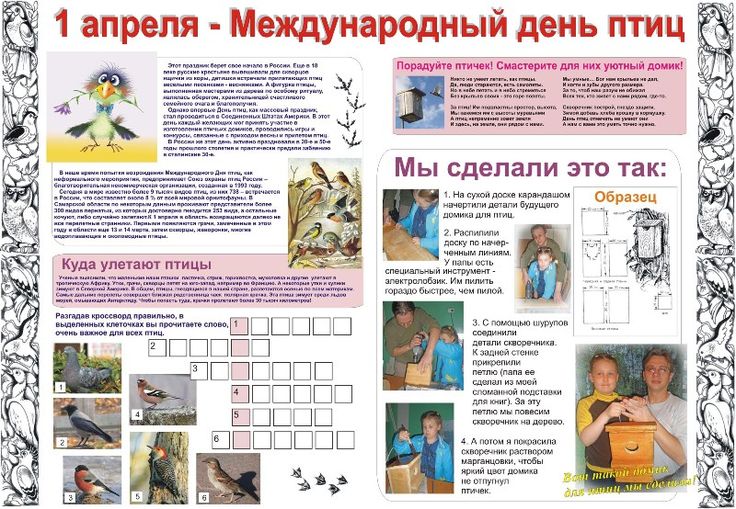
 Ctrl+S (Windows) или ⌘ Command+S (Mac), чтобы сохранить газету, после чего выберите папку для сохранения, введите название и нажмите Сохранить. Ваша газета готова!
Ctrl+S (Windows) или ⌘ Command+S (Mac), чтобы сохранить газету, после чего выберите папку для сохранения, введите название и нажмите Сохранить. Ваша газета готова!
 Найти такие шрифты на тематических сайтах не составит проблемы.
Найти такие шрифты на тематических сайтах не составит проблемы. Если хотите, чтобы отображались колонтитулы, создайте их через команду «Вставка» – «Верхний колонтитул»/«Нижний колонтитул». Здесь обычно отображается дата и номер выпуска, главная новость на странице и т.д.
Если хотите, чтобы отображались колонтитулы, создайте их через команду «Вставка» – «Верхний колонтитул»/«Нижний колонтитул». Здесь обычно отображается дата и номер выпуска, главная новость на странице и т.д. Для этого воспользуйтесь инструментами на ленте во вкладке «Главная» либо вызовите диалоговые окна через пиктограмму в виде стрелочки в правом нижнем углу каждого блока.
Для этого воспользуйтесь инструментами на ленте во вкладке «Главная» либо вызовите диалоговые окна через пиктограмму в виде стрелочки в правом нижнем углу каждого блока.
